В статье описываются параметры командной строки, позволяющие настроить средство очистки диска (Cleanmgr.exe) для автоматического удаления некоторых файлов.
Дополнительная информация
Средство Cleanmgr.exe разработано для удаления ненужных файлов с жесткого диска компьютера. Используя параметры командной строки, можно указать средству очистки диска типы файлов, подлежащих удалению, а используя средство «Запланированные задачи» — определить время автоматического запуска средства Cleanmgr.exe.
Чтобы запустить средство Очистки диска, запустите команду Cleanmgr.exe или нажмите кнопку Пуск, наведите указатель мыши на
Программы, затем на пункт Стандартные и на
Служебные, затем щелкните Disk Cleanup.
Средство очистки диска поддерживает следующие параметры командной строки.
-
/d driveletter: Выбор диска для очистки.
Ниже перечислены параметры файлов, которые можно задавать для средства очистки диска при использовании параметров командной строки /sageset и /sagerun.
Постоянная проверка диска, как отключить проверку диска (CHKDSK) при загрузке в Windows?
- Временные файлы установки. Файлы, созданные программой установки, которая завершила работу.
- Downloaded Program Files – средства управления ActiveX и Java-программы, автоматически загружаемые из сети Интернет при просмотре некоторых страниц. Эти файлы временно хранятся в папке Downloaded Program Files на жестком диске. При выборе данного параметра появляется кнопка Просмотр файлов, позволяющая просмотреть список этих файлов перед тем, как их удалит средство очистки диска. При нажатии данной кнопки открывается папка C:WinntDownloaded Program Files.
- Temporary Internet Files – в папке «Temporary Internet Files» размещается содержимое веб-страниц, сохраняемое на жестком диске для ускорения просмотра. Средство очистки диска удаляет их, но не изменяет личные параметры для этих страниц. При выборе этого параметра также появляется кнопка Просмотр файлов, с помощью которой можно открыть папку C:Documents and SettingsUsernameLocal SettingsTemporary Internet FilesContent.IE5.
- Старые файлы программы Chkdsk. Когда программа Chkdsk проверяет диск на наличие ошибок, она может сохранять потерянные фрагменты файлов в виде файлов в корневом каталоге диска. Эти файлы не нужны для работы.
- Корзина. Корзина содержит файлы, удаленные с компьютера. Пока корзина не очищена, эти файлы можно восстановить. При выборе данного параметра также появляется кнопка Просмотр файлов. При нажатии этой кнопки открывается корзина.
- Временные файлы – Программы иногда хранят временные данные в папке Temp. Перед завершением работы подобных программ эти данные, как правило, удаляются. Временные файлы, которые не изменялись в течение недели, можно удалить.
- Временные автономные файлы. Временные автономные файлы — это локальные копии недавно использовавшихся сетевых файлов. автоматически помещенные в кэш. Это позволяет получить к ним доступ, если компьютер отключен от сети. При нажатии кнопки Просмотр файлов открывается папка «Автономные файлы».
- Автономные файлы. Автономные файлы — это локальные копии недавно использовавшихся сетевых файлов, к которым специально запрошен автономный доступ. Это позволяет обращаться к данным файлам, если компьютер отключен от сети. При нажатии кнопки Просмотр файлов открывается папка «Автономные файлы».
- Сжатие старых файлов. ОС Windows может сжимать файлы, к которым какое-то время не было обращений. Сжатие файлов экономит место на диске, сохраняя возможность обращаться к этим файлам. Никакие файлы при этом не удаляются. Поскольку файлы сжимаются в различной степени, объем получаемого свободного места определяется приближенно. При нажатии кнопки Параметры появляется окно, позволяющее указать, сколько дней надо ожидать перед сжатием неиспользуемого файла.
- Файлы каталога для индексатора содержимого. Служба индексирования ускоряет поиск файлов и расширяет его возможности, сохраняя индексы файлов, находящихся на данном диске. Эти файлы каталога остались от предыдущих операций индексирования и могут быть удалены.
Если выбрать для очистки диск, на который установлена ОС Windows, все перечисленные параметры конфигурации будут доступны на вкладке Очистка диска. Если указать другой диск, то на вкладке Очистка диска будут доступны только параметры Корзина и Файлы каталога для индексатора содержимого.
Chkdsk f r – проверка и восстановление жесткого диска
Команда
Вкладка Дополнительно позволяет удалить компоненты Windows и установленные программы.
- Группа Компоненты Windows позволяет освободить место на диске путем удаления неиспользуемых компонентов Windows. Нажатием кнопки
Очистить, запустится мастер компонентов Windows. - Функция Установленные программы позволяет освободить место на диске путем удаления неиспользуемых программ. При нажатии кнопки Очистить открывается страница Замена или удаление программ средства установки и удаления программ.
Источник: support.microsoft.com
Восстановление файлов после check disk
На флешке fat32 chkdsk переписал все файлы в формат 00000.chk. Можно ли их восстановить? И как.
Действительно, проблема описанная вами является достаточно часто встречающейся. В силу тех или иных причин, логических нарушений в структуре жесткого диска, появления на нем бэд блоков или просто в результате непонятных глюков системы в процессе загрузки операционной системы Windows запускается мастер проверки HDD, еще до входа в графический режим.
И предлагается проверить диск на ошибки с дальнейшим их исправлением. Причем по-умолчанию, проверка запускается автоматически, с десяти секундной паузой. Если в процессе загрузки и запуска чекдиска не отменить процесс, то отработка сканирования и восстановление файлов начнется автоматически. И в результате можно не обнаружить многих нужных данных в ожидаемом месте и напротив, увидеть появление ранее не присутствовавшего служебного каталога с файлами вида *.chk в нем.
На самом деле — файлы CHK созданные в результате отработки системной утилиты ChkDSK, это ваши старые файлы, переименованные и с измененным расширением. Достаточно идентифицировать тип файла, задать ему необходимое расширение, после чего при обращении к этому файлу запустится сопоставленное в системе приложение и файл будет, что называется, доступен, как и прежде. С единственным ограничением — будет потеряно имя файла и его былые атрибуты, дата и время создания, модификации и т.п. Разумеется, структура в виде родительских каталогов и подкаталогов так же не воспроизведется.
Для восстановления chk файлов можно либо воспользоваться специализированными утилитами, которые можно в ассортименте найти в гугле по соответствующему запросу, либо просканировав диск программой для восстановления удаленных файлов в режиме «чернового восстановления» или raw-recovery. Но первый способ, конечно, предпочтительнее.
Источник: www.hardmaster.info
Папка найдено после проверки диска
Что за папка FOUND.000 и FILE0000.CHK на флешке или диске

На некоторых накопителях — жестком диске, SSD или флешке можно обнаружить скрытую папку с именем FOUND.000 содержащую файл FILE0000.CHK внутри (также могут встретиться номера, отличные от нуля). Причем мало кто знает, что это за папка и файл в ней и для чего они могут быть нужны.
В данном материале — подробно о том, зачем нужна папка FOUND.000 в Windows 10, 8 и Windows 7, можно ли восстановить или открыть файлы из нее и каким образом это сделать, а также другая информация, которая может оказаться полезной. См. также: Что за папка System Volume Information и можно ли ее удалить
Примечание: папка FOUND.000 является скрытой по умолчанию, и если вы не видите её, это не означает, что ее нет на диске. Однако, ее может и не быть — это нормально. Подробнее: Как включить показ скрытых папок и файлов в Windows.
Зачем нужна папка FOUND.000
Папку FOUND.000 создает встроенное средство для проверки дисков CHKDSK (подробнее об использовании в инструкции Как проверить жесткий диск в Windows) при запуске проверки вручную или во время автоматического обслуживания системы в том случае, когда на диске оказались повреждения файловой системы.
Содержащиеся в папке FOUND.000 файлы с расширением .CHK — фрагменты поврежденных данных на диске, которые были исправлены: т.е. CHKDSK не удаляет их, а сохраняет в указанную папку при исправлении ошибок.
Например, у вас копировался какой-то файл, но внезапно выключили электричество. При проверке диска, CHKDSK обнаружит повреждения файловой системы, исправит их, а фрагмент файла поместит в виде файла FILE0000.CHK в папку FOUND.000 на том диске, на который осуществлялось копирование.
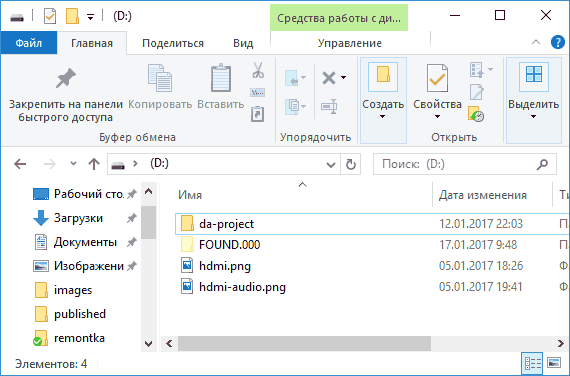
Можно ли восстановить содержимое файлов CHK в папке FOUND.000
Как правило, восстановление данных из папки FOUND.000 не удается и их можно попросту удалить. Однако, в некоторых случаях попытка восстановления может оказаться и успешной (все зависит от причин, вызвавших проблему и появление этих файлов там).
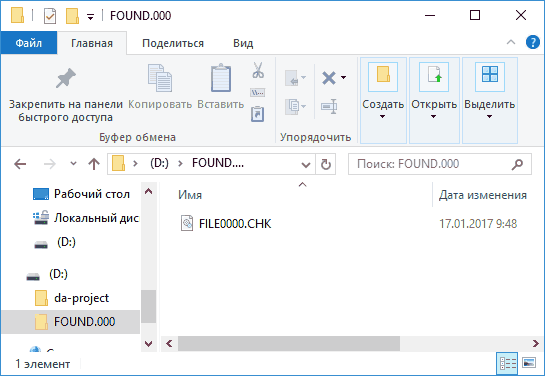
Для этих целей есть достаточное количество программ, например UnCHK и FileCHK (эти две программы доступны на сайте . Если они не помогли, то скорее всего, восстановить что-то из файлов .CHK не удастся.
Но на всякий случай обращаю внимание на специализированные программы для восстановления данных, возможно, полезными окажутся они, хотя именно в данной ситуации — сомнительно.
Дополнительная информация: некоторые замечают файлы CHK в папке FOUND.000 в файловом менеджере на Android и интересуются, чем их открыть (потому что там они не скрыты). Ответ: ничем (кроме HEX-редактора) — файлы были созданы на карте памяти, когда она была подключена в Windows и можно просто не обращать внимания (ну или попробовать подключить к компьютеру и восстановить информацию, если предполагается, что там есть что-то важное).
Источник: cluster-shop.ru